Webex-appen | Om Webex Suite-mötesplattformen för Webex för myndigheter
 Har du feedback?
Har du feedback?Webex Suite-mötesplattformen sammanför mötesupplevelsen mellan Webex-applikationer och -enheter och frigör potential för kontinuerligt samarbete före och efter ett möte, med omfattande realtidsupplevelser.
Om dina möten inte körs på Webex Suite-mötesplattformen, se Nyheter i Webex för myndigheter (Webex-appen | Möten).
Så här kan du kontrollera om dina möten redan körs på Webex Suite-mötesplattformen.
| 1 |
Gör något av följande:
|
| 2 |
Om det står Mötesplattform: Webex för myndigheter (FedRAMP | Webex Suite), dina Webex-möten använder Webex Suite-mötesplattformen. Om du inte ser en mötesplattform körs dina Webex-möten ännu inte på Webex Suite-mötesplattformen.
|
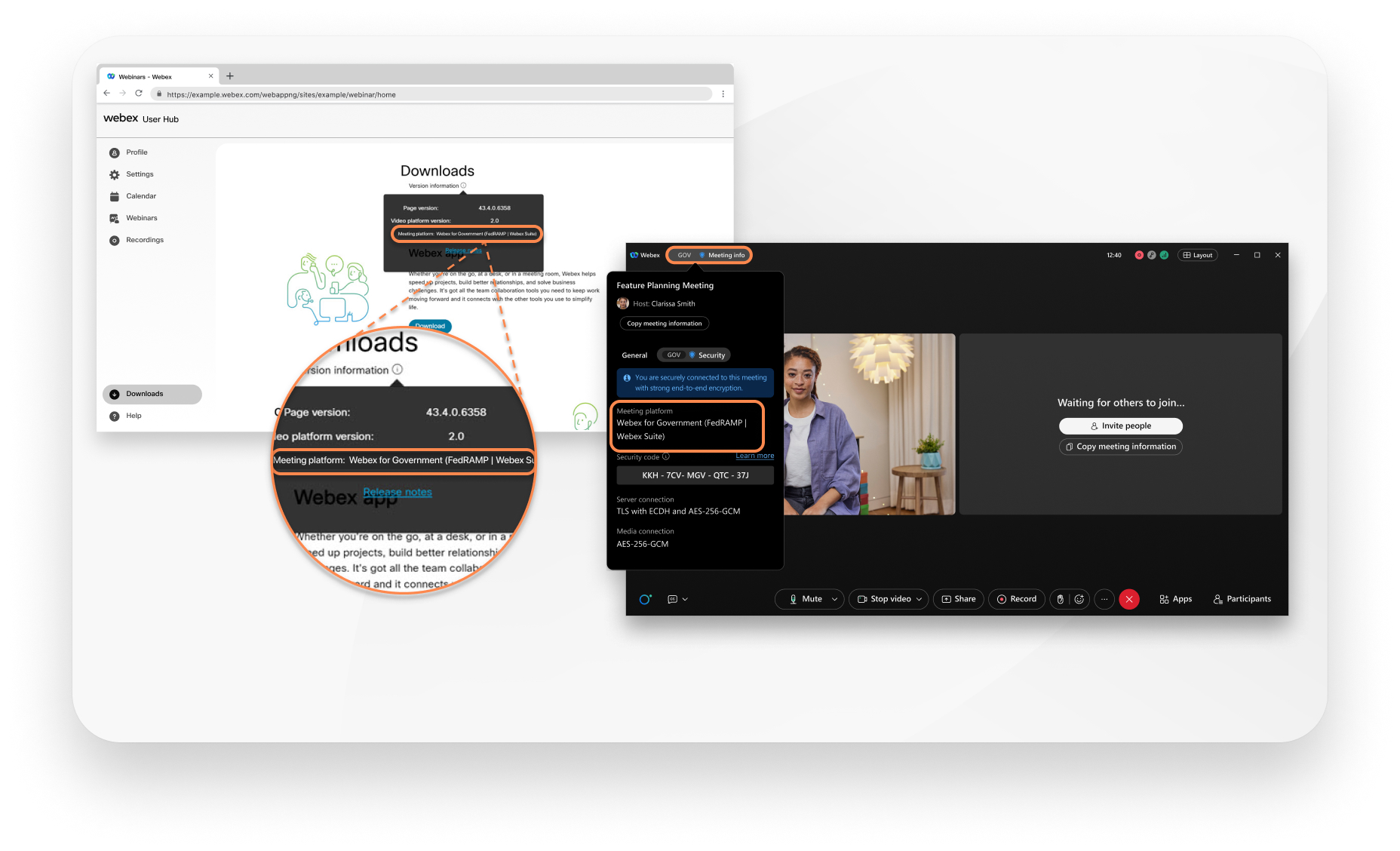
För en översikt, se viktiga ändringar i användargränssnittet.
Funktioner som tidigare var tillgängliga från menyraden är nu mer kontextuella och distribuerade över hela mötet. I möteskontrollerna, titta under Ljudalternativ  , Videoalternativ
, Videoalternativ  , Dela innehåll
, Dela innehåll  och Fler alternativ
och Fler alternativ  för att hitta några av de viktigaste åtgärderna.
för att hitta några av de viktigaste åtgärderna.
Följande bilder visar var du hittar funktionerna i den nya upplevelsen. Om du letar efter en specifik inställning kan du läsa tabellen nedan som mappar de gamla menysökvägarna till de nya kontrollerna. Du kan också använda tangentbordsnavigering och genvägar för att spara tid och minska antalet musklick.
Visa mig de nya kontrollerna
Vi har optimerat placeringen för de mest populära alternativen i menyraden. Nu kommer du åt alternativ från menyerna Dela, Visa, Ljud och video, Mötesdeltagare och Möte direkt från möteskontrollerna.
Du kommer till exempel åt Ljudinställningarna från rullgardinsmenyn Ljudalternativ i  . Öppna Videoinställningarna från rullgardinsmenyn Videoalternativ i
. Öppna Videoinställningarna från rullgardinsmenyn Videoalternativ i  .
.

Gå till Fler alternativ  i möteskontrollerna för att komma åt mötesalternativ och aktivera privata möten.
i möteskontrollerna för att komma åt mötesalternativ och aktivera privata möten.
Referens till menyraden
| Gammal menyradssökväg | Var man hittar det nu | Anteckningar |
|---|---|---|
|
|
I möteskontrollerna klickar du på Ljud av |
|
|
|
I möteskontrollerna klickar du på Slå på ljudet |
|
|
|
Klicka på |
|
|
|
Klicka på |
|
|
|
Klicka på och markera Ljud av vid inmatning |
|
|
|
Klicka på och markera Tillåt deltagare att slå på ljudet för sig själva |
|
|
|
Öppna inställningar från din profilbild och klicka på . Under Mötesåtgärdsljudväljer du den åtgärd och det ljud du vill höra. |
|
|
|
I möteskontrollerna klickar du på |
|
|
|
I möteskontrollerna klickar du på och välj Dela innehåll |
|
|
|
I möteskontrollerna klickar du på och välj behörigheter |
För alla, på mötesalternativsmenyn. Individuella privilegier stöds inte. |
|
|
Klicka på Öppna deltagarpanelen |
|
|
|
Klicka på Öppna deltagarpanelen |
|
|
|
Klicka på Öppna deltagarpanelen |
|
|
|
Klicka på |
|
|
|
Klicka på |
|
|
|
I möteskontrollerna klickar du på |
|
|
|
Välkomstmeddelandet är inte tillgängligt för närvarande |
|
|
|
I möteskontrollerna klickar du på |
|
|
|
Öppna inställningar från din profilbild och klicka på Möten |
|
|
|
I möteskontrollerna klickar du på |
|
|
|
I möteskontrollerna klickar du på Dela innehåll |
|
|
|
I möteskontrollerna klickar du på Dela innehåll |
|
|
|
I möteskontrollerna klickar du på Dela innehåll |
|
|
|
Dela fjärrdator är inte tillgängligt |
|
|
|
I möteskontrollerna klickar du på Dela innehåll | Se till att du har ställt in din Delning av innehåll inställning till Dela alla fönster från ett program. Annars kan du inte dela ditt Webex-appmötesfönster och alla relaterade flytande fönster. |
|
|
Automatisk sidförflyttning är inte tillgängligt | |
|
|
I appens navigeringsmenyklickar du på |
|
|
|
I appens navigeringsmenyklickar du på |
|
|
|
Öppna inställningar från din profilbild och klicka på Tillgänglighet |
|
|
|
I möteskontrollerna klickar du på |
|
|
|
I appens rubrik klickar du på din profilbild och klickar på |
|
|
|
I appens rubrik klickar du på din profilbild och klickar på |
|
|
|
I möteskontrollerna klickar du på |
|
|
|
I möteskontrollerna klickar du på Visa chatt |
|
|
|
Klicka på |
|
|
|
Spela in mötet eller ladda ner en transkription utan att spela in mötet |
|
|
|
I möteskontrollerna klickar du på Lämna mötet eller avsluta mötet för alla |
|
|
Klicka på | ||
|
Klicka på Eller, | ||
|
Klicka på | ||
| Klicka på Livestreaming kräver administratörsaktivering i Control Hub. |
Overifierade deltagare
Nu, i både lobbyn och panelen Deltagare ser du Overifierad bredvid namnet på deltagarna som inte är inloggade på Webex. Den här förbättringen låter dig enkelt identifiera deltagare vars identitet inte kunde verifieras av appen.

För mer information, se Ta reda på vem du släpper in i ditt Webex-möte.
Ljud- och videoindikatorer
När deltagarna slår på sin video syns de tydligt i deltagarvideorna. Så videoindikatorerna i deltagarlistan är inte lika användbara och vi har tagit bort dem i Webex Suite-mötesplattformen.
När någon är avstängd ser du inte  bredvid personens namn i Webex Suite-mötesplattformen. Men när någon är avstängd ser du
bredvid personens namn i Webex Suite-mötesplattformen. Men när någon är avstängd ser du  bredvid deras namn. Och om en deltagare inte är ansluten till ljud i mötet ser du
bredvid deras namn. Och om en deltagare inte är ansluten till ljud i mötet ser du bredvid deras namn i deltagarlistan i Webex Suite-mötesplattformen.
I Webex Suite-mötesplattformen innehåller deltagarlistan inte indikatorer, till exempel  , som visar hur deltagarna är anslutna till ljud.
, som visar hur deltagarna är anslutna till ljud.
Kontaktkort i möten
Under ett möte kan du hålla muspekaren över någons profilbild i deltagarlistan för att se deras kontaktkort.
I mötes- och Inte i mötes- avsnitten
För schemalagda möten har deltagarlistan avsnitt som heter I mötet och Inte i mötet. I de här avsnitten kan du enkelt se vilka deltagare som redan har gått med i mötet och vilka personer som är inbjudna men ännu inte har gått med.
Avsnittet Inte i mötet visar inte följande:
- Personer som är inbjudna till mötet men som inte har ett Webex-konto.
- Personer som blev inbjudna inifrån mötet men som ännu inte har gått med.
Deltagare som ansluter från flera enheter
Deltagarlistan visar en inloggad användare en gång, även om de går med från flera enheter. Detta möjliggör enklare hantering av användaren genom att konsolidera deras flera anslutningsinstanser till en enda deltagare.
Alternativ för deltagarlista
Vi har gjort alternativen i deltagarlistan mer synliga. Om du letar efter ett specifikt alternativ kan du läsa följande tabell, som mappar de gamla alternativen för högerklicksmenyn till de nya kontrollerna.
|
Gammalt alternativ i deltagarlistan |
Var är det nu? |
Mer information |
|---|---|---|
|
|
I panelen Deltagare högerklickar du på deltagarens namn (eller håller muspekaren över deras namn och klickar på Fler alternativ | |
|
|
I panelen Deltagare högerklickar du på deltagarens namn (eller håller muspekaren över deras namn och klickar på Fler alternativ | |
|
|
I panelen Deltagare högerklickar du på deltagarens namn (eller håller muspekaren över deras namn och klickar på Fler alternativ | |
|
|
Inte tillgänglig | |
|
|
Inte tillgänglig | |
|
Överför tangentbords- och muskontroll |
Inte tillgänglig | |
|
Tillåt att kommentera |
När du delar innehåll under ett möte, välj . | |
|
Tilldela privilegier |
I möteskontrollerna klickar du på . | |
|
Ljud av |
I panelen Deltagare håller du muspekaren över deltagarens namn och klickar på Ljud av |
Se Stäng av eller slå på ljudet för andra personer i ett möte |
|
Ljud på |
I panelen Deltagare klickar du på Slå på ljudet |
Se Stäng av eller slå på ljudet för andra personer i ett möte |
|
Stäng av ljudet för alla |
I panelen Deltagare klickar du på Stäng av alla ljud. |
Se Stäng av eller slå på ljudet för andra personer i ett möte |
|
Ljud på för alla |
I panelen Deltagare klickar du på Slå på ljudet för alla. |
Se Stäng av eller slå på ljudet för andra personer i ett möte |
|
Ta ned handen |
I panelen Deltagare klickar du på Sänk handen | |
|
Ta ner alla händer |
I panelen Deltagare högerklickar du på valfri deltagares namn (eller håller muspekaren över valfri deltagares namn och väljer Fler alternativ | |
|
Stoppa video |
I panelen Deltagare högerklickar du på deltagarens namn (eller håller muspekaren över deras namn och klickar på Fler alternativ | |
|
Chatt |
I panelen Deltagare högerklickar du på deltagarens namn (eller håller muspekaren över deras namn och klickar på Fler alternativ | |
|
Redigera visningsnamn |
I panelen Deltagare högerklickar du på deltagarens namn (eller håller muspekaren över deras namn och klickar på Fler alternativ | |
|
Flytta till lobby |
I panelen Deltagare högerklickar du på deltagarens namn (eller håller muspekaren över deras namn och klickar på Fler alternativ | |
|
Flytta till scenen |
Dra deltagarens miniatyrvideo till scenen eller klicka på . | |
|
Avvisa |
I panelen Deltagare högerklickar du på deltagarens namn (eller håller muspekaren över deras namn och klickar på Fler alternativ |
Mitt mötesfönster
Vi har inget specifikt alternativ för Dela mitt mötesfönster.
Det finns två sätt att göra det nu, och båda är tillgängliga från alternativet Dela innehåll i möteskontrollerna:
- Välj Webex och mötesfönster.
Se till att du har ställt in din Delning av innehåll inställning till Dela alla fönster från ett program. Annars kan du inte dela ditt Webex-appmötesfönster och alla relaterade flytande fönster.
- Skärmdelning (och växla till mötesfönstret medan du delar)
Medan du delar din skärm exkluderar vi medvetet Webex-appfönster av sekretessskäl. Om du vill visa dem, läs inkludera Webex-appen när du delar din skärm.
Dela multimediainnehåll
I möteskontrollerna klickar du på Dela innehåll  , dela din skärm eller ditt program och väljer Optimera för rörelse och video.
, dela din skärm eller ditt program och väljer Optimera för rörelse och video.
Dela en fil i ett möte
Ladda upp eller öppna en fil för att dela. Presentatörer kan turas om att styra innehållet. Alla i mötet kan navigera genom innehållets andra sidor för att komma ikapp eller läsa i förväg på egen hand.
Se till att granska listan över filtyper som stöds.
Fildelning stöds inte i end-to-end-krypterade möten.

Mer om att dela innehåll
När du delar din skärm kan du ge fjärrskrivbordskontroll till andra deltagare, eller så kan de begära kontroll, vilket ger användarna mycket mer flexibilitet.
För att spara skärmutrymme när det delade innehållet maximeras visar vi alla mötesdeltagares videor i en smal flytande panel.
I den flytande panelen är alternativet Visa aktiv talare och miniatyrbildsvideo inte tillgängligt på Webex Suite-mötesplattformen. Använd alternativet Rutnätsvy för att markera den aktiva talaren och resten av deltagarna.

Nu kan du dela bara ett visst område på skärmen. Mötesdeltagarna ser endast den del av skärmen som du har markerat, inte hela skärmen.

Vi har förenklat de tillgängliga åtgärderna vid delning och sparat de delningsrelaterade åtgärderna i kontrollfältet längst upp på skärmen. Andra viktiga åtgärder som används oftast, som att stänga av eller slå på ljudet, visas i det flytande fönstret.
För att stänga av videovisning i ett flytande fönster, klicka på Inställningar i navigeringssidofältet och klicka på Dela innehåll. Under Visakan du avmarkera Visa videovy i ett flytande fönster.
Det flytande minifönstret är inställt på att visas så att det är enklare att återgå till ditt aktiva samtal eller möte, du kan stänga av det om du föredrar det. För mer information, se Dölj det flytande minifönstret vid multitasking under ett samtal eller möte.

Är deras ljud på?
De flesta deltar i ett möte utan att ljudet är avstängt. Så, i den nya mötesplattformen, när någon är avstängd, kommer du inte att se  bredvid personens namn. Men när någon är avstängd ser du
bredvid personens namn. Men när någon är avstängd ser du  bredvid deras namn. Detta gör det mycket enklare att skanna deltagarlistan för att se de personer som har stängt av ljudet.
bredvid deras namn. Detta gör det mycket enklare att skanna deltagarlistan för att se de personer som har stängt av ljudet.
Panelerna fungerar annorlunda när du är på den nya plattformen.
Istället för att öppna flera paneler och använda värdefullt skärmutrymme öppnar du nu en panel i taget och de andra fälls ihop. Om du föredrar att se dem tillsammans kan du visa flera paneler.
I mötesdeltagarpanelen visas inte bara de mötesdeltagare som befinner sig i mötet utan även de personer som är inbjudna men som inte befinner sig i mötet ännu. Mötesdeltagarpanelen är nu även mer användarcentrerad så att en användare bara listas en gång, även om de deltar från flera enheter.
Mötesalternativen har förenklats och relaterade menyalternativ har tagits bort från snabbmenyn i mötesdeltagarpanelen.
Panel för multimediavisning
Multimediavisningspanelen är inte tillgänglig på Webex Suite-mötesplattformen. Dela istället multimedia genom att dela din skärm eller ett program och välja Optimera för rörelse och video och Dela datorljud.
Om du använde multimediavisningspanelen för textning eller livetolkning, visa textning eller använd simultantolkning, vilket gör att deltagarna kan höra presentationen på sitt föredragna språk.
Om du använde multimediavisningspanelen för din mötesagenda, lägg till din agenda i möteschatt.
Anteckningspanelen
Anteckningspanelen är inte tillgänglig på Webex Suite-mötesplattformen. Skaffa istället en skriftlig kopia av mötesljudet: antingen få en transkription efter mötet genom att spela in ditt möte eller ladda ner en mötestranskribering utan att spela in mötet.
Få ut mer av ditt möte med chatt och filer under mötet
Organisera ett produktivt möte genom att dela mötets agenda, anteckningar och en sammanfattning i chatten. Även om du ansluter till mötet sent kan du enkelt komma ikapp genom att läsa möteschatten från början av mötet. Engagera och uttryck dig själv genom att använda markdown eller reaktioner.
Din organisation kan välja om chatten ska sparas automatiskt eller rensas efter mötet. Om chatten är sparad, besök den igen och dela den efter att mötet är slut. För närvarande kan chatt i möten inte laddas ner. Om du vill spara en kopia av chatten under mötet utanför appen markerar du all chatt under mötet och kopierar och klistrar sedan in den i ett dokument.
Lägg till filer i mötet så att alla deltagare enkelt kan se alla mötesfiler på ett ställe. Alla kan ladda ner filerna du delar. Även om någon ansluter till mötet sent kan de komma åt filerna. Värdar och medvärdar kan stänga av möjligheten att lägga till filer för alla, när som helst under mötet.

För mer information, se Chatta i ett möte eller en privat session.
Få åtkomst till meddelanden efter att mötet är slut
När ett möte avslutas avslutas möteskonversationen men vi sparar meddelandena med mötesinnehållet. Gå tillbaka till chatten eller dela den med andra. Du kan använda mötesanteckningar, frågor och åtgärdspunkter för uppföljning.
Om du föredrar kan din organisation välja att inte spara meddelandena med mötesinnehållet.

För mer information, se Åtkomst till meddelanden efter mötet.
Skicka ett meddelande till mötet
Om du är inbjuden till ett möte men inte har gått med i det kan du fortfarande chatta med alla i mötet. Om du till exempel är sen till ett möte, låt deltagarna som redan har gått med veta att du kommer att vara där snart.
För mer information, se Skicka ett meddelande till mötesdeltagare utan att delta i mötet.
Slido opinionsundersökningar och Q & A kommer snart att finnas tillgängligt i Webex för myndigheter. Läs om hur Slido för myndigheter jämförs med tidigare Webex-undersökningar och frågor & A: Jämförelse mellan Slido för regeringens och Webex-undersökningar och Q & En
Webex-appen 43.10, 43.11 och 43.12
Följ dessa steg första gången du deltar i ett möte.
- Klicka på länken Gå med i e-postinbjudan eller i Webex-appen.
- I din webbläsare, i popup-fönstret Öppna Webex som visas, markera Tillåt alltid site_name.webex.com att öppna länkar av den här typen i den associerade appen och klicka på Öppna Webex.
- I Webex-appen, i popup-fönstret som visas, markera Visa inte det här meddelandet igen.
- Klicka på Gå med i webbläsaren.
- I Webex-webbappen som öppnas i din webbläsare anger du ditt visningsnamn och din e-postadress och klickar på Nästa.
Markera Kom ihåg mig för att spara informationen till efterföljande möten.
- Välj dina ljud- och videoinställningar innan du går med i mötet och klicka sedan på Gå med när du är redo att gå med i mötet.
Nästa gång du deltar i ett möte behöver du bara göra steg 1 och 6.
Webex-appen 44.1
Följ dessa steg första gången du deltar i ett möte.
- Klicka på länken Gå med i e-postinbjudan eller i Webex-appen.
- I din webbläsare, i popup-fönstret Öppna Webex som visas, markera Tillåt alltid site_name.webex.com att öppna länkar av den här typen i den associerade appen och klicka på Öppna Webex.
- I Webex-webbappen som öppnas i din webbläsare väljer du dina ljud- och videoinställningar innan du ansluter till mötet och klickar sedan på Gå med när du är redo att delta i mötet.
Du behöver inte ange ditt visningsnamn eller din e-postadress.
Nästa gång du deltar i ett möte behöver du bara göra steg 1 och 3.
Deltagarlistan visar en inloggad användare en gång, även om de går med från flera enheter. Detta möjliggör enklare hantering av användaren genom att konsolidera deras flera anslutningsinstanser till en enda deltagare.
Flytta ett möte från en stationär eller mobil enhet till en annan
Flytta smidigt ett möte från en stationär eller mobil enhet till en annan enhet utan att störa eller frånkoppla från mötet. Om du till exempel pendlar till jobbet och deltar i ett möte från din mobila enhet kan du flytta mötet till din bärbara dator när du kommer fram till kontoret.

För mer information, se Flytta ett möte till en annan stationär eller mobil enhet.
Webex VDI-plugin
Om du har VDI-användare som deltar i dina möten på Webex Suite-mötesplattformen, se till att de har Webex VDI-plugin.
Mötesalternativ och deltagarbehörigheter
När du schemalägger ett möte på Webex Suite-mötesplattformen i Webex-appen kan du endast ställa in följande mötesalternativ:
- Förhindra att alla deltagare slår på sin video
- Stäng av chatten för alla deltagare
- Förhindra att alla deltagare, förutom presentatören, lägger till och laddar ner filer
Vi har inte stöd för individuella deltagarbehörigheter på Webex Suite-mötesplattformen.
Under ett möte kan du också ställa in mötesalternativen och deltagarbehörigheterna som anges ovan och ställa in andra alternativ och behörigheter, till exempel att stänga av reaktioner. För mer information, se Webex-appen | Ange mötesalternativ och deltagarbehörigheter som värd eller medvärd.
Lösning för tillfälliga filer (TFS)
Du kan inte delta i ett möte på Webex Suite-mötesplattformen med hjälp av TFS-mötesklienten. Anslut istället till möten med hjälp av webbklienten.
Meddela namninmatnings- och utgångston
Alternativet Meddela namn är inte tillgängligt på Webex Suite-mötesplattformen. Spela istället upp ett aviseringsljud när en deltagare ansluter till eller lämnar ett möte och redigera visningsnamnet för deltagare som endast ansluter via telefon så att de inte visas som inringningsanvändare.
Alternativt kan värdarna schemalägga ett möte med ANI/CLI autentisering, vilket gör att deltagarnas telefonnummer kan identifieras i mötet med deras identitet. Deltagarna måste ange ett telefonnummer för inringningsautentisering. För mer information, se Användning ANI/CLI autentisering för ljudanslutning i Webex-möten och händelser.
Ring in från ett annat program
Alternativet för att ringa in från ett annat programär inte tillgängligt på Webex Suite-mötesplattformen. Kopiera och klistra istället in telefonnumret manuellt i tredjepartsappen.
Telefonautentisering med Access Anywhere
På Webex Suite-mötesplattformen stöds inte telefonautentisering för Access Anywhere. Använd istället lösenordsautentisering.
Visa din främre och bakre kamera samtidigt under ett möte
På en iPhone kan du inte visa din främre och bakre kamera samtidigt under ett möte på Webex Suite-mötesplattformen. Gå istället med i mötet från två mobila enheter och dela med den ena eller andra kameran. Se till att din inställning för att flytta möte är inställd på Gå alltid med igen.
Bjud in personer och meddela värden
När du startar ett direktmöte är det enkelt att bjuda in personer att delta i mötet direkt från mötesfönstret.

Vi har tagit bort knappen Meddela värden eftersom vi automatiskt meddelar värden om du väntar i lobbyn. Du behöver inte meddela värden, och värden behöver inte kontrollera sin e-post.
Vid flerprogramskörning under ett möte
När fönstret minimeras eller täcks över av andra program visas ett flytande minifönster ovanpå de andra program som du har öppnat. Detta gör att du kan hålla ett öga på vad som händer under mötet. För att enkelt komma tillbaka till mötet klickar du var som helst i det flytande minifönstret.

Layout och zoom
Vi har gjort flera ändringar för att förbättra upplevelsen och arbetsflödet under ett möte. Knapparna Layout och Zooma är bekvämt placerade så att du kan växla till andra layouter eller visa fler deltagare.
I rutnätsvyn kan du använda navigeringsreglagen för att snabbt gå från en sida till en annan eller för att hoppa tillbaka till den första sidan med deltagare.

Synkronisera scenen
Vi har förenklat synkronisering av scenen. När värden har synkroniserat scenen kan deltagarna inte anpassa scenen och justera dess proportioner. Deltagarna kommer nu alltid att se den vy som värden avsåg att de skulle se.

Telekonferenstjänst
Ljudanslutningstypen Annan telekonferenstjänststöds inte.
När du har schemalagt ett möte skickar du telefonkonferensnumret och instruktionerna till de inbjudna via e-post eller sms. Mötesinspelningen kommer inte att ha ljud.
Möten endast med ljud
Personliga konferenser och möten med endast ljud stöds inte.
För att starta ett möte med endast ljud, starta ett schemalagt möte via telefon.
Delta innan värden
Alternativet att förhindra att deltagare ansluter till ljud före mötets starttid fungerar inte längre. Alla möten har ljud, inklusive möten som gör det möjligt för deltagare att ansluta innan mötet börjar.
Access Anywhere-autentisering
Access Anywhere-telefonautentisering stöds inte.
Använd lösenordsautentisering för Access Anywhere.
Maximal längd för ett möte
Möten har en tidsgräns på 24 timmar.
Videoåteruppringning till videoenheter
Delta i ett möte med hjälp av återuppringning till en SIP-videoadress (till exempel <room_video_address>@example.com) är inte tillgänglig.
Som ett alternativ kan Webex-appen upptäcka och delta i möten med hjälp av närliggande RoomOS-baserade Cisco-videoenheter efter att de har parats ihop med dem. För mer information, se Webex-appen | Anslut till en enhet från skrivbordsappen och mobilappen.
Det finns mer omfattande enhetskontroller tillgängliga i en dedikerad panel i Webex-appen. Använd enhetens kontrollpanel för att stänga av eller slå på ljudet, stoppa eller starta video, justera volymen på enheten och kontrollera om deltagarnas video ska visas på både appen och enheten. För mer information, se Webex-appen | Enhetskontrollpanel.
Om du inte har tillgång till en Cisco-videoenhet anger du mötets videoadress (till exempel 9876543) för att delta i mötet. 21@company.webex.com) på enhetens eget användargränssnitt och ring in till mötet.
Direkthjälp
Funktionen för direkthjälp under möten är inte längre tillgänglig. Kontakta Webex-supporten om du har problem eller frågor som uppstår under ett möte.
Delta i webbinarier på mobilen
Mobilanvändare behöver Webex Meetings-appen för iOS eller Webex Meetings-appen för Android för att delta i webbseminarier och möten som inte finns på Webex Suite-mötesplattformen. Dessa kan inte anslutas från Webex-appens mobilapp.
Simultantolkning
Simultantolkning stöds endast vid schemalagda möten.
Headsetsupport
Webex-appen stöder endast integrerade headsetkontroller med certifierade headsetmodeller. Använd headset som är certifierade för Webex-appen för att få fullständiga headsetkontrollfunktioner och uppleva bästa möjliga röst- och ljudkvalitet.
Om headsetmodellen du använder inte finns med i listan kanske du inte kan använda alla tillgängliga headsetfunktioner både under och utanför dina möten.
Sidversionen som du ser under Nedladdningar i användarhubben kan skilja sig från Webex-appversionen eftersom utgåvor kan släppas vid olika tidpunkter. Den huvudsakliga utgåvan förväntas dock vara densamma när utrullningen är klar.
Minsta obligatoriska version
Se till att du installerar Webex-appen för att delta i och uppleva möten på Webex Suite-mötesplattformen.
Webex Suite-mötesplattformen stöds på Webex-appen version 43.6 eller senare.
Ladda ner Webex-appen för Windows och Mac.
Viktiga meddelanden för administratörer
Med Webex Suite-mötesplattformen är funktioner och funktionalitet kopplade till Webex-appversionen. För att dra nytta av de senaste funktionerna bör användare ha den senaste versionen av Webex-appen. Sidversionen som visas under Nedladdningar på din Webex-webbplats kanske inte alltid matchar din Webex-appversion eftersom utgåvor kan släppas vid olika tidpunkter. Den huvudsakliga utgåvan förväntas vara densamma när utrullningen är klar. Därför kan användare uppleva skillnader i funktioner under mötet om deras Webex-appversioner är olika. Tidigare tvingades alla användare att ansluta med samma version av Webex Meetings-klienten.
Kluster
Med Webex Suite-mötesplattformen kommer klustret som din Webex-webbplats tillhör att förbli relevant för:
- Åtkomst till mötesdomänen
- Tillhandahålla information om möten och deltagare
- Underlätta kopplingar
- schemaläggning
- Uppgifter efter mötet
- Administration policy/user's inställningar
Dessa kluster kommer att behålla sina aviserade utrullnings- och underhållsfönster, vilka är oberoende av utrullningen av Webex-appen. Som ett resultat kan kunder med Webex Suite-mötesplattformen fortfarande påverkas av klusterunderhåll eller incidenter, vilket kan leda till tillfälliga störningar som API-fel eller problem med att starta möten.








